Seis consejos para Windows 8 tablet y los propietarios de portátiles
Windows 8 ofrece algunas opciones de configuración exclusivamente para la multitud portátil. Estos consejos y de referencia rápida son especialmente adecuados para los propietarios de portátiles que necesitan información a toda prisa.
Conteúdo
Cómo cambiar a modo de avión
La mayoría de la gente disfruta trabajando con sus tabletas o portátiles durante un largo vuelo. Pero la mayoría de las compañías aéreas hacen apagar la conexión inalámbrica mientras el avión está en vuelo, se hace referencia en la jerga aeropuerto, Modo avión.
Para activar el modo de avión ya sea en un ordenador portátil o tableta, siga estos pasos:
Lanzar los encantos bar y haga clic en el icono Configuración.
En un portátil, pulse Windows + I. En una pantalla táctil, deslice el dedo hacia adentro desde el borde derecho de la pantalla y pulse el icono Configuración.
Aparece el panel Configuración.
Haga clic o toque el icono de red inalámbrica.
Arrastre o deslice el conmutador Modo Avión en On.
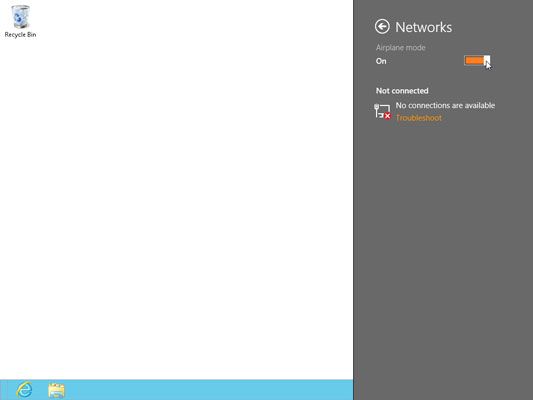
Eso pone de inmediato a su computadora en Modo Avión. Radio inalámbrica de la computadora se apaga, y el icono de red inalámbrica se transforma en un pequeño avión, que se muestra en el margen.
Para desactivar el modo avión y volver a conectar a Internet, repita estos pasos. Esta vez, sin embargo, te toque o haga clic en el icono de un avión poco porque eso es lo que representa la conexión inalámbrica.
Modo avión desactiva no sólo inalámbrica de su equipo, pero su tren de celular, también, si usted tiene un plan de datos móviles. Es una forma práctica de cerrar apagado toda la actividad de la radio de su equipo con un interruptor.
Conectarse a una red de Internet inalámbrico
Cada vez que se conecte a una red inalámbrica, Windows 8 alijos sus ajustes para conectarse de nuevo la próxima vez que visite. Pero cuando estás visitando uno por primera vez, tiene que decirle a su equipo que es el momento de conectarse.
Encienda el adaptador inalámbrico de su computadora portátil, si es necesario.
Algunos ordenadores portátiles ofrecen un interruptor manual en algún lugar del caso- otros lo dejan encendido todo el tiempo.
En el escritorio, haga clic en el icono de red de su barra de tareas. (En la pantalla de inicio, ir a buscar la barra de encantos, haga clic en el icono Configuración y haga clic en el icono de Wireless.)
Windows 8 muestra todas las redes inalámbricas que encuentra dentro del rango.
Conectarse a una red inalámbrica, haga clic en su nombre y haciendo clic en el botón Conectar.
En muchos lugares, al hacer clic en Conectar puede conectar su portátil a Internet de inmediato. Pero si su ordenador portátil pide más información, vaya al paso 4.
Introduzca el nombre y la clave de seguridad / frase de contraseña de la red inalámbrica, si se le pide.
Algunas redes inalámbricas secretas no difunden sus nombres, por lo que Windows los enumera como Red Sin nombre. Si usted ve que el nombre o Windows pide la clave de seguridad de la red, localizar a dueño de la red y pregunte por el nombre y la clave de seguridad de la red o frase de contraseña para entrar aquí.
Al hacer clic en el botón Conectar, Windows 8 anuncia su éxito. Asegúrese de seleccionar las dos casillas de verificación, Guardar esta red y Iniciar esta conexión automáticamente, para que sea más fácil para conectar la próxima vez que venga a tiro.
Alternar rotación de la pantalla de su tableta
La mayoría de las tabletas de Windows están destinadas a realizarse horizontalmente. Pero si usted escoge para arriba, giran automáticamente para mantener su derecho de trabajo, hacia arriba. Gire la tableta en posición vertical, por ejemplo, y el escritorio se vuelve larga y estrecha.
Autorrotación es muy útil cuando usted está leyendo un libro digital, por ejemplo, debido a que las páginas más largas, delgadas parecen más a un libro impreso. Pero cuando la pantalla rota de forma inesperada, autorotate convierte en una molestia.
La mayoría de las tabletas vienen con un botón de bloqueo de rotación a lo largo de un borde. (El botón de rotación es generalmente cerca del botón de encendido por alguna razón.) Al pulsar ese botón o bien bloquea la pantalla en el lugar o la deja girar automáticamente.
Si su tableta carece de ese botón, o si no lo encuentra, puede alternar auto rotación directamente desde el escritorio, siga estos pasos:
Desde la pantalla de inicio, haga clic en el azulejo de escritorio.
derecha, haga clic en una parte en blanco de fondo de la pantalla y seleccione Resolución de pantalla.
Seleccione la casilla de verificación Permitir la pantalla de Auto-Girar.
Cuando aparezca la marca de verificación, Windows permite que la pantalla gire automáticamente, por lo que siempre tiene razón; hacia arriba. Quite la marca de verificación, y la pantalla se queda fija en su posición actual, no importa cómo se mueve la tableta.
Repita estos pasos para alternar autorotate encendido o apagado.
Elija lo que sucede cuando se cierra la tapa de su computadora portátil
Cierre la tapa del portátil significa que estás a través de trabajo, pero por cuánto tiempo? ¿Por la noche? Hasta que no se baje del metro? Durante mucho hora del almuerzo? Windows 8 le permite adaptar exactamente cómo su computadora portátil debe comportarse cuando LATCH tapa de su computadora portátil.
Para empezar a ajustar, siga estos pasos:
Desde el escritorio, haga; haga clic en la esquina de la pantalla inferior izquierda y seleccione Panel de control en el menú emergente.
Haga clic en Sistema y seguridad, haga clic en Opciones de energía y, a continuación, haga clic en elegir lo cierre de la tapa del panel de la izquierda.
Windows ofrece tres opciones de tapa de cierre automático de si su portátil está enchufado o correr en sus baterías: No hacer nada, Hibernate, o Apagar.
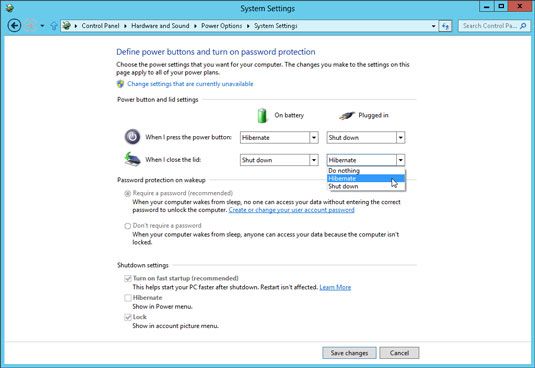
En general, elija Hibernate ya que le permite a su letargo computadora portátil en un estado de bajo consumo, dejando que se despierta rápidamente de modo que usted puede comenzar a trabajar sin demora. Pero si usted va a apagar el ordenador portátil para la noche, apagarlo es a menudo una idea mejor. Esa opción permite que el ordenador portátil a conservar su energía de la batería y, si es conectado durante la noche, se despierta con las baterías completamente cargadas.
También, usted puede elegir si el equipo debe requerir que introduzca una contraseña cuando se vuelve a encender. (Las contraseñas son siempre una buena idea.)
Haga clic en el botón Guardar cambios para hacer cambios de forma permanente.
Ajuste a diferentes lugares
La alegría de una movilidad tablet o portátil de es templado con la agonía de decir la cosa exactamente donde se encuentra actualmente. Siga estos pasos para dejar su computadora portátil sabe que ha entrado en una nueva zona horaria:
En el escritorio, haga clic en el reloj en la esquina inferior derecha de la barra de tareas.
Un calendario y reloj aparecen en una pequeña ventana.
Haga clic en Cambiar de fecha y hora.
Aparecerá el cuadro de diálogo Fecha y hora.
Haga clic en el botón Cambiar zona horaria, introduzca su zona horaria actual en la lista desplegable Zona horaria, y haga clic en Aceptar dos veces.
Si usted viaja con frecuencia entre zonas horarias, tomar ventaja de la pestaña relojes adicionales en el Paso 3. Allí, se puede añadir un segundo hacia la derecha para comprobar el tiempo rápidamente en Caracas, simplemente coloque el puntero del ratón sobre el reloj de la barra de tareas. Aparecerá un menú emergente, enumerando su hora local, así como la hora en la ubicación adicional que ha introducido.
Copia de seguridad de su ordenador portátil antes de viajar
Copia de seguridad de un ordenador portátil funciona como copias de seguridad de un PC de sobremesa. Por favor, recuerde hacer copias de seguridad de su ordenador portátil antes de salir de su casa u oficina. Los ladrones agarran portátiles mucho más a menudo que las PC de escritorio. Su computadora portátil puede ser reemplazado, pero los datos en su interior no se puede.
Mantenga la información de copia de seguridad en casa - no en la bolsa de su ordenador portátil.
Para obtener más información acerca de Windows 8 y sus características, explorar Windows 8 Fo Dummies, disponible en linea.






